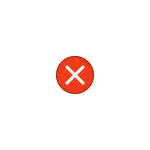
Бул көрсөтмөдө ката кетиргендигин кантип оңдоп, эмне үчүн пайда болот. Сүрөттөрдү ачканда (JPG, PNG жана башка) ачылган учурда гана боло бербейт, ошондой эле файлдардын башка түрлөрү менен иштөөдө эле, ошондой эле файлдардын башка түрлөрү менен иштөөдө: көйгөйдү чечүүнүн логикасы бирдей бойдон калат.
"Реестрдин наркы үчүн жараксыз" ката жөнүндө ката кетирүү
"Реестрдин наркы үчүн жараксыз" деген ката, адатта, Windows 10 жаңыртууларын орнотуудан кийин пайда болот (бирок кээде сиз өзүңүздүн иш-аракеттериңиз менен байланышса болот), "Сүрөттөр" же "кино" же "кинотеатр" үчүн орнотулган. ТВ "(Көбүнчө ийгиликсиздик алар менен болот).
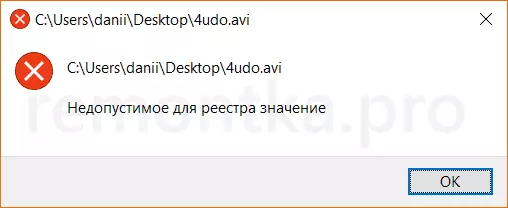
Кандайдыр бир жол менен, көйгөйгө алып келген "Сынган" арызын автоматтык түрдө ачууга мүмкүнчүлүк берген ассоциация. Бактыга жараша, аны чечүү оңой. Жөнөкөй жол менен көбүрөөк татаал жол менен кетели.
Баштоо үчүн төмөнкү жөнөкөй кадамдарды жасоого аракет кылыңыз:
- Баштоо үчүн - параметрлер - өтүнмөлөр. Оң жактагы арыздардын тизмесинде, көйгөй файлы ачылышы керектигин тандаңыз. Эгерде сиз фотосүрөттү ачсаңыз, ката кетсе, "Фото" тиркемесин чыкылдатыңыз, эгерде сиз "кино жана телекөрсөтүү" үчүн "Өркүндөтүлгөн параметрлерди" чыкылдатыңыз.
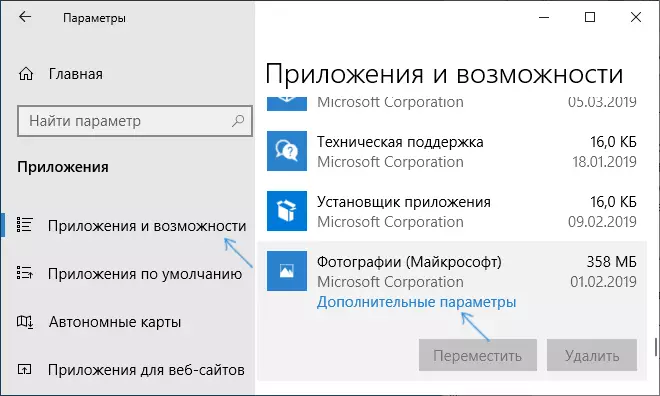
- Кошумча параметрлерде, Reset баскычын чыкылдатыңыз.
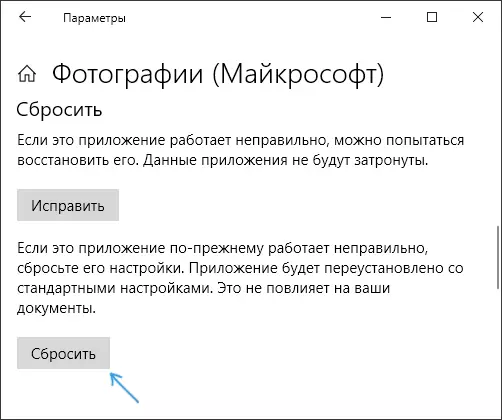
- Бул кадамды өткөрүп жибербеңиз: "Баштоо" менюсунан көйгөй келип чыккан тиркемени иштетиңиз.
- Эгерде арыз катасыз ийгиликтүү ачылса, аны жабыңыз.
- Эми мен жазган файлды ачууга аракет кылыңыз, бул жөнөкөй иш-аракеттерден кийин, ал жөнөкөй иш-аракеттерден кийин, аны менен эч кандай көйгөй болбой калышы мүмкүн.
Эгер ыкма жардам бербесе же 3-кадамда колдонмо башталбаган, бул колдонмону кайрадан каттоого аракет кылалы:
- Администратордун атынан PowerShell иштетиңиз. Муну жасоо үчүн, "Старт" баскычын туура чыкылдатып, "Windows PowerShell" пунктун тандаңыз. Эгер бул нерсени менюда таппаса, "Перцелл" деп терип баштаңыз, иш тапшырма панелин издөөдө "Перцистрди" баштаңыз жана каалаган натыйжа табылган кезде, аны чыкылдатып, чыкылдатып, "Администратордон" баскычын чыкылдатыңыз.
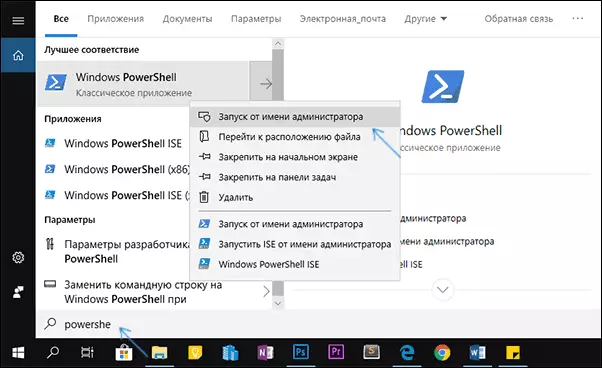
- Андан кийин, PowerShell терезесинде, төмөнкү буйруктардын бирин киргизип, Enter баскычын басыңыз. Биринчи саптагы команда "Сүрөт" арызын кайра каттоону жүргүзүүнү жүзөгө ашырат (эгер сиз сүрөттөдө көйгөй бар), экинчиси болсо, "кинотеатр жана телекөрсөтүү" (видео менен көйгөй бар) .GET-APPXPackage * Сүрөттөр * | Flereach {Add-apspackage -disabledevestmentmodemode-dructisferation "$ ($ _. Yonglusation) \ appxmanifest.Xml"} Get-AppxPackage * Zunevideo * | Foreach {Add-apspackage -disabledevestmentmodemode-dredister "$ ($ _.
- Буйрукту аткаргандан кийин, PowerShell терезесин жабыңыз жана көйгөйдү колдонууга өтүнмө бериңиз. Башталдыбы? Эми бул колдонмону жабыңыз жана ачылбаган сүрөттү же видеону баштаңыз - бул жолу ачуу керек болмок.
Эгер ал жардам бербесе, анда көйгөйдү чече элек күнү өзүңүздү көрсөтпөгөн күнгө чейин калыбына келтирүү пункту бар болсо, текшериңиз.
Жыйналышта: Сүрөттү көрүү үчүнчү ажайып бекер программалары бар экендигин эсиңизден чыгарбаңыз жана мен видео оюнчулардын темасы боюнча материал менен таанышууну сунуштайм: VLC видео оюнчу гана эмес.
